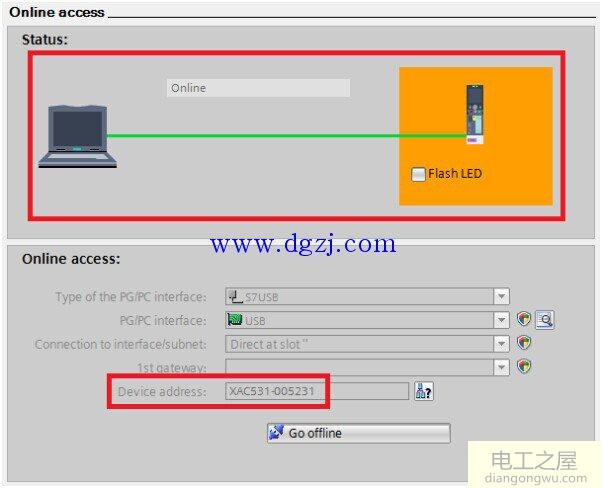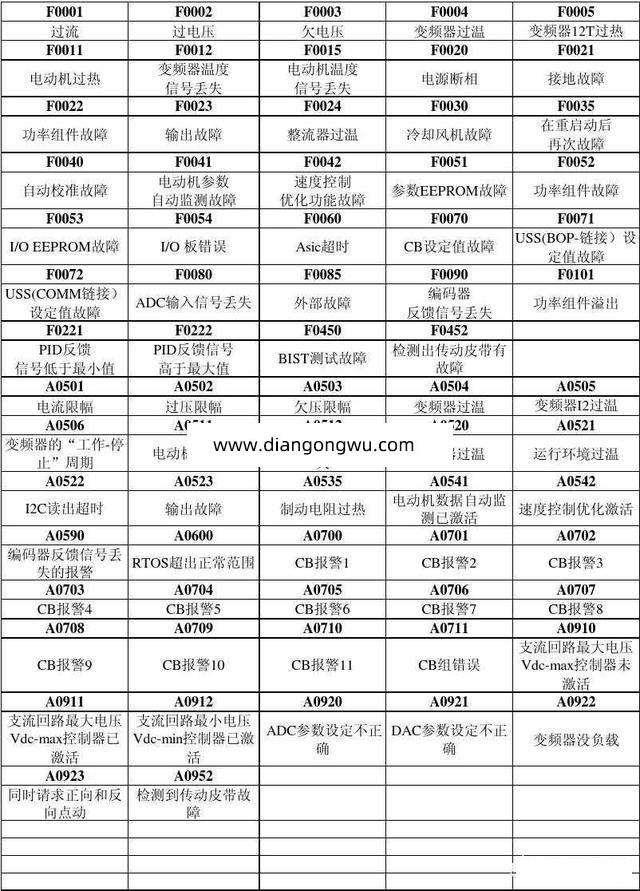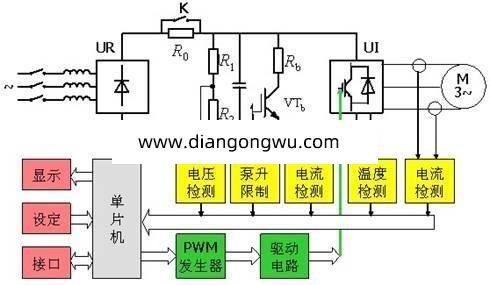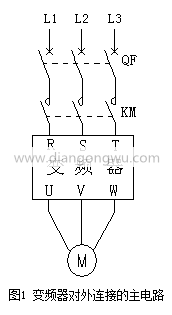在StartDrive项目里,如果变频器的参数设置已经通过USB接口上传, 变频器和/或控制单元的序列号被保存到StartDrive项目里。
问:
对于已经建立的StartDrive项目, 如何通过USB接口在线变频器?
答: 要使用StartDrive项目在线同类型的一台新变频器,必须要将新变频器相关序列号添加到项目中并保存。
过程如下:
选择新的设备
1.在项目树里打开设备。
2.双击 Online & diagnostics并打开。
3.选择Online access.
4.接口设置保持在上一次通过USB接口上传时的设置。 Online access下的Type of the PG/PC interface中显示S7USB, 在 PG/PC interface中显示USB。
5.在设备地址里显示以前变频器的序列号。(例如: XAC503-002064).
6.要添加相关序列号的新变频器,点击 Select Device 按钮。
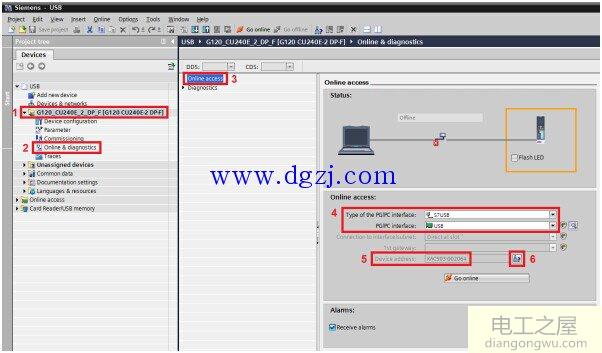
将新的变频器转移到项目中
打开Select Device窗口后, 可访问节点通过已选择的接口(S7USB / USB)来搜索并显示:
1.在本例中,搜索到一个新的有着序列号为XAC531-005231的CU240E-2 DP-F V4.6控制单元的SINAMICS G120变频器。
2.通过点击OK按钮将新的变频器转移到项目里。
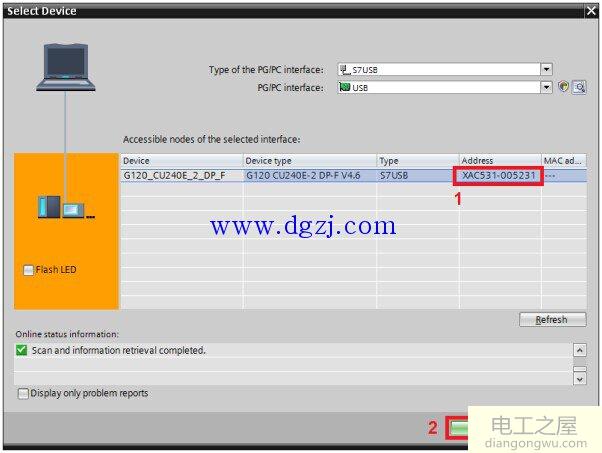
1.新变频器的序列号在Online access下的Device address里显示。
2.可以通过点击Device address按钮在线新变频器。
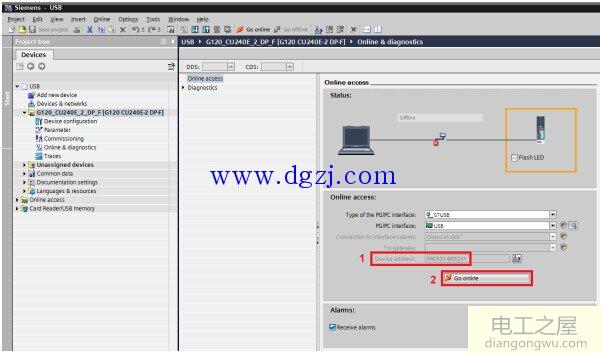
新变频器在线连接已经建立。